Google のGmail アカウントの乗っ取り対策として「2段階認証」を設定すると、iPhone のメールアプリから Gmail にアクセスできなくなります。
Android系は、すんなりできますが、iPhone系実施すると、とても冷たい対応が...
何を押しても、2段階認証に移行しない...そんなときの対応方法を記載します!
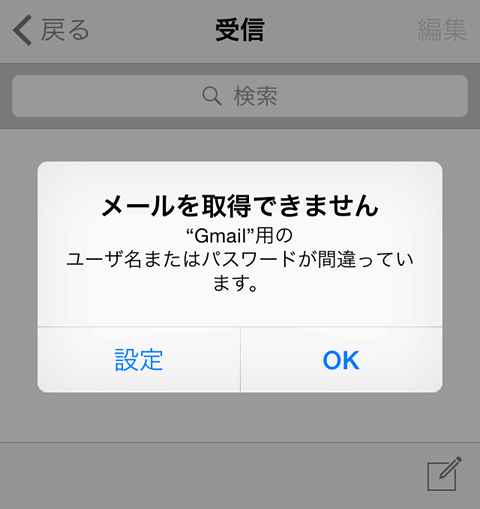
解決方法: 2段階認証に対応していないアプリの場合には、そのアプリ専用のパスワードを発行する
ブラウザー操作します。『https://www.google.com/settings/security』
アカウント設定のセキュリティに移動し、「設定」を押します。
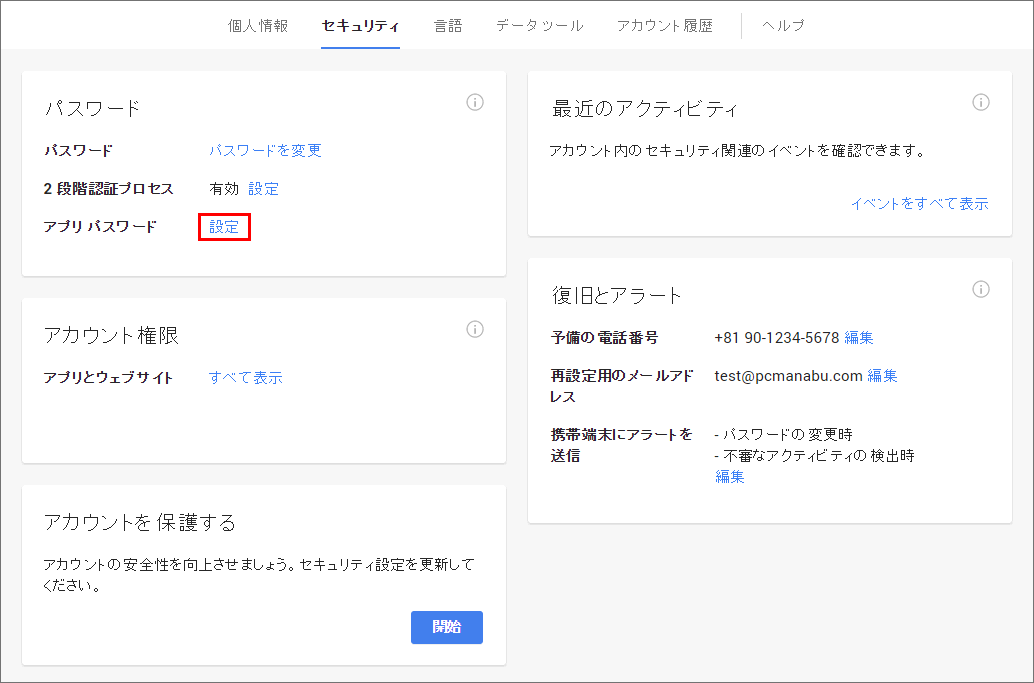
今回の例だと、「iPhone」の「メール」を選択し、「生成」を押します。
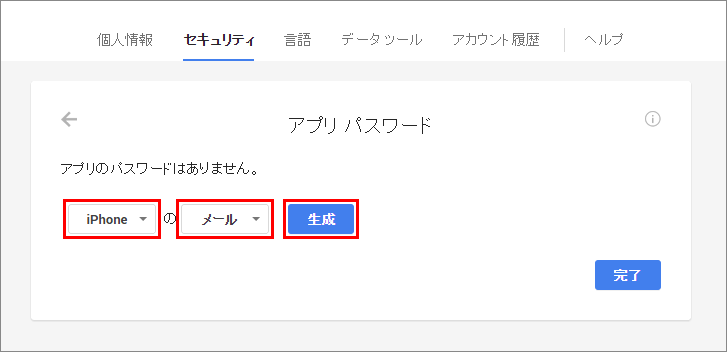
パスワードが発行されます。
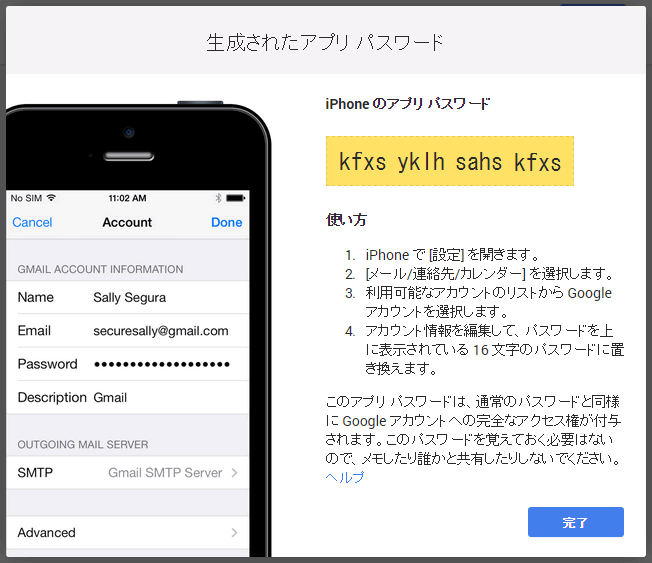
あとは、上記に書いてあるように設定します。「設定」を開きます。
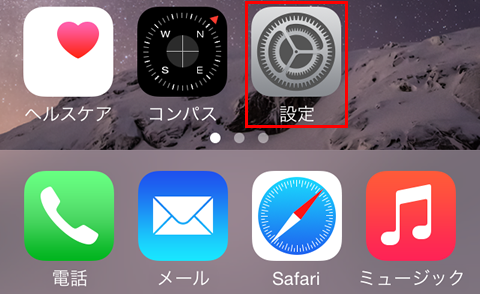
「メール/連絡先/カレンダー」を選択
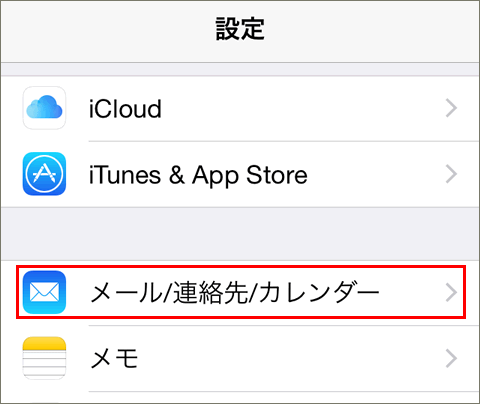
アクセスできなくなったメール今回の例だと「Gmail」を選択します。
尚、Gmailは、任意に設定した文字列です。初期値ではありますが、人によって違う場合もあるでしょう。
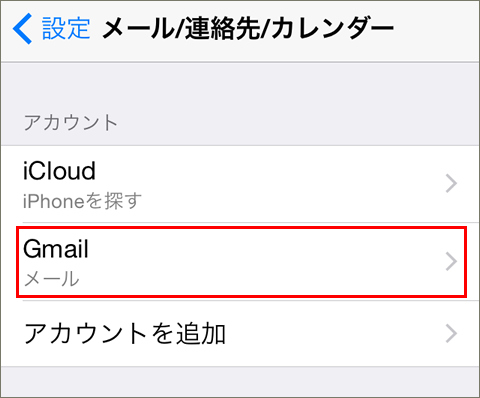
アカウントを選択
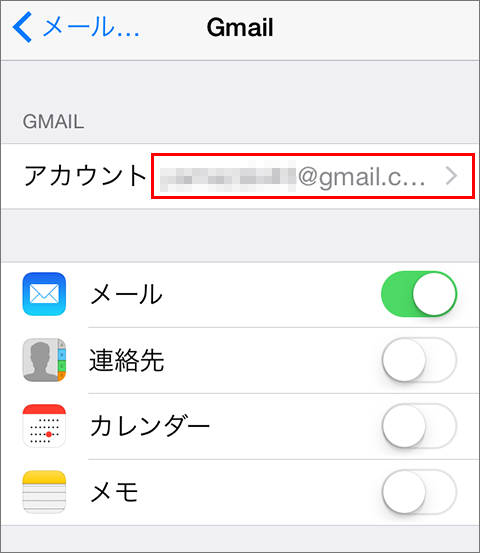
先ほど記載のあったパスワードを設定します。「完了」を押します。
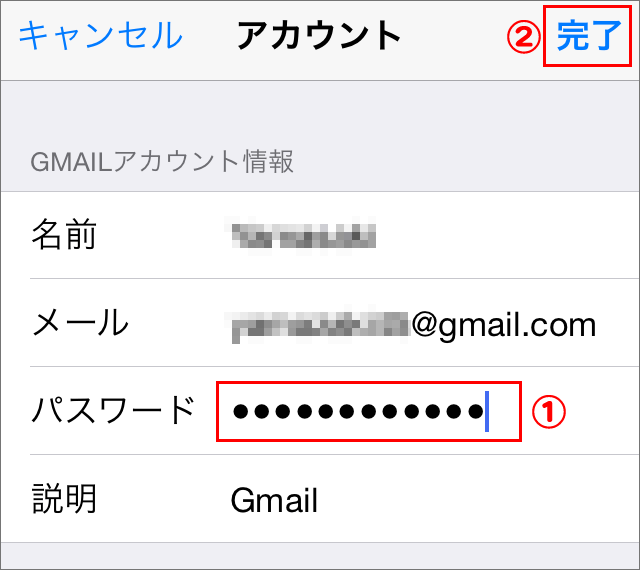
これでメールが読めるようになりました。
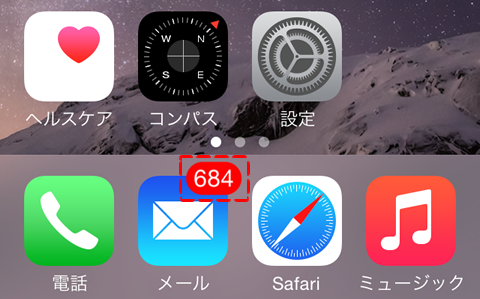
補足
ここでは、iPhone以外に、どのような端末で必要か確認しましょう。
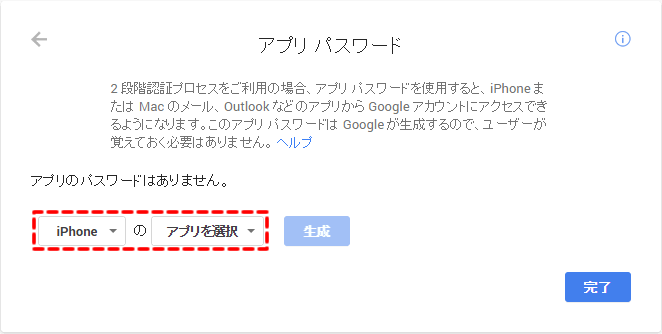
選択できる端末の種類。なぜ、Android系がないか不思議に思いましたが、Androidは、2段階認証に対応しているからなんですね。
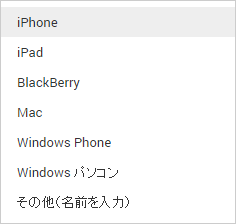
アプリ
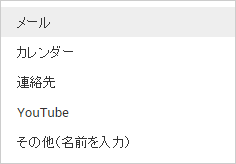
機種の変更や、復元をした場合には…
「パスワードが誤っている」と表示されるようになったら、再度設定します。生成したパスワードは他のアプリはもちろんのこと、同じアプリでも1度しか使えません。
使用しない古いパスワードは、無効にします。
「https://www.google.com/settings/security」にアクセスし、アカウント設定のセキュリティに移動し、「設定」を押します。
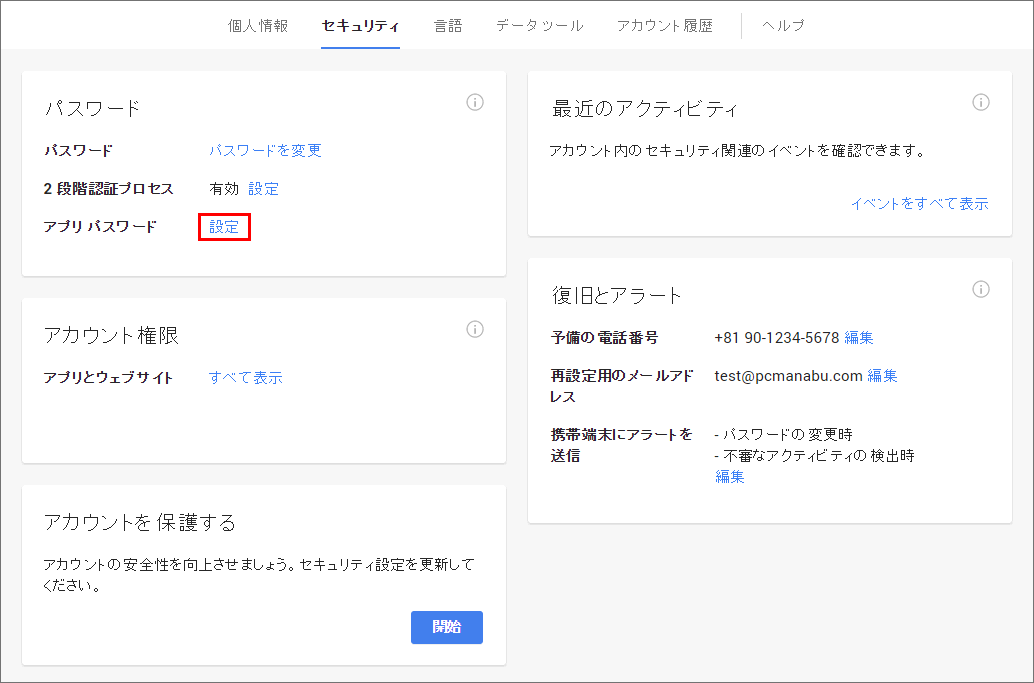
不要になった場合は、削除します。
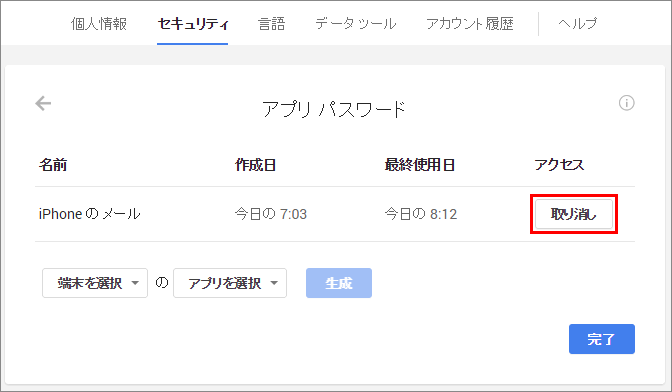
まとめ:2段階認証の必須知識!確実にマスターしよう!
Googleの2段階認証は、おそらく、これだけの知識があれば大丈夫でしょう!楽々っといいたいところですが、全端末の設定が終わるまで面倒ですね。
関連知識
安心・安全を手に入れろ!Googleの2段階認証を実施しよう
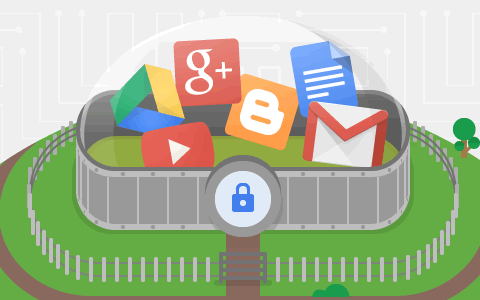
2段階認証を徹底して、情報漏えいや事故を未然に防ごう!【準備編】


マイクロソフト認定トレーナー。専業ブロガーになり1年経過(別名:ひきごもり)。ブロガーなのに誤字脱字王。滑舌が悪いのにYouTuber。『自己紹介』
